房地产交易管理系统-操作手册(开发商)V20061115
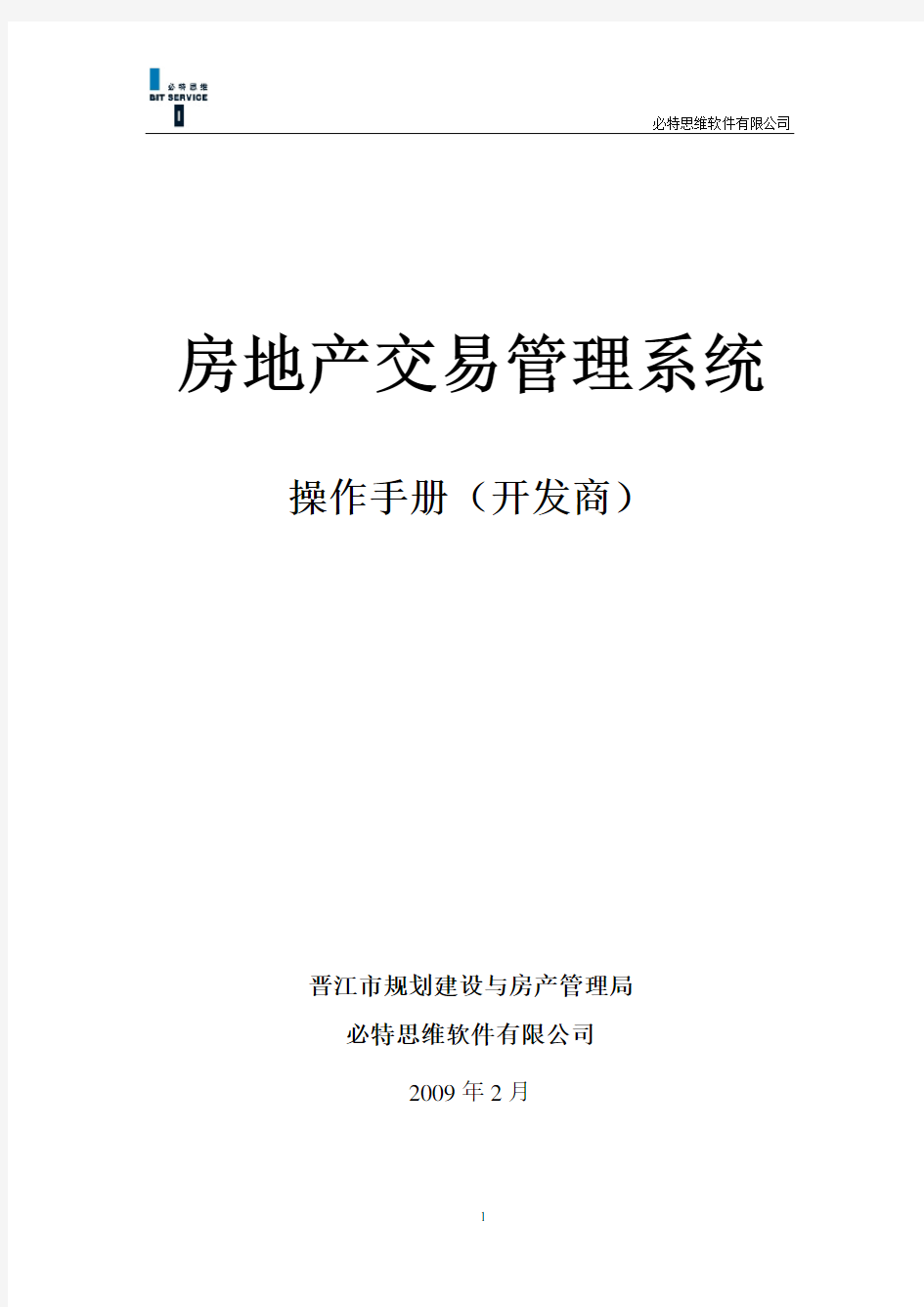

房地产交易管理系统操作手册(开发商)
晋江市规划建设与房产管理局
必特思维软件有限公司
2009年2月
目录
1 系统登录与退出 (1)
1.1 系统登录方法 (1)
1.2 系统退出方法 (4)
2 常见操作说明 (4)
2.1 浏览操作说明 (4)
2.1.1 数据浏览 (4)
2.1.2 数据查询 (5)
2.2 数据输入操作说明 (6)
2.2.1 计算器 (7)
2.2.2 使用日历 (7)
2.2.3 使用列表 (8)
2.2.4 文本编辑 (8)
2.3 统一界面模糊查询操作说明 (9)
3 企业注册 (10)
4 授权 (13)
5 客体管理 (15)
5.1 期楼盘管理 (15)
5.1.1 无权利期楼盘新建 (16)
5.1.2 无权利期楼盘变更 (20)
5.1.3 无权利期楼盘注销 (28)
5.2 现楼盘管理 (29)
5.3 期现房关系管理 (31)
5.3.1 期转现新建 (31)
5.3.2 期转现注销 (35)
5.4 虚物权 (36)
5.4.1 预售许可 (36)
5.5 虚所有权 (50)
5.5.1 虚权利楼盘变更 (50)
5.6 实所有权 (50)
5.6.1 实权利楼盘变更 (50)
5.7 市场监管 (51)
5.7.1 期房认购 (51)
5.7.2 期房签约 (58)
5.7.3 现房认购 (66)
5.7.4 现房签约 (67)
1 系统登录与退出
1.1 系统登录方法
1、开始—程序—Internet Explore(IE),或从桌面上直接运行Internet Explore。
首次使用时,可能需要对IE的属性进行如下设定:
工具—Internet选项,如下图:
常规—Internet临时文件—设置中,选择每次访问此页时检查。
安全—Internet和本地Intranet—都选择自定义级别—将有关ActiveX控件项选为启用,用户验证、登录项选为匿名登录。
以上属性,在再次登录系统时,无需重复设置。
2、房地产交易管理系统的初始登录界面如下图所示:
输入操作者的“用户名称”和“密码”,点击“登录”进入系统的主界面。
1.2 系统退出方法
在系统主界面中,点击系统登录—退出系统,即可安全退出交易系统,如下图:
2 常见操作说明
2.1 浏览操作说明
2.1.1 数据浏览
数据浏览的操作按钮界面一般如下,下面具体解释含义。
数据总信息:显示了数据的多少,如:共有7条记录。
数据显示行数:用户可以选择所显示的表格数据的行数,如(1-5)。
页面位置:可以显示总的页面数和当前的页面位置,如1/2页,其中2代表总数,1代表了当前页数。
首页,点击【首页】可以直接回到首页位置。
末页:点击【末页】可以直接回到末页位置。
前页:点击【前页】可以看前面一页的表。
后页:点击【后页】可以看后面一页的表。
直接到某页:填入所想去的页面数字就可以直接进入改该页面。
[排序筛选查询] 用于信息查询,见2.3.1.2 数据查询
2.1.2 数据查询
2.1.2.1 排序
对所显示的数据可以按照一定的方式进行排序。如下图所示。
方法是首先选择所要排序的内容,然后选择要进行排序的方式,如升序、降序等,最后点击【排序】就可以对所要浏览的数据进行排序。
2.1.2.2 筛选
对所显示的数据进行筛选,如下图所示。
方法是先选择所要筛选的内容,再选择要进行筛选的方式,如等于、大于、小于、非空等等,然后在筛选方式后面填入要筛选的目标,最后点击【筛选】就可以对所要浏览的数据进行筛选。
2.1.2.3 查询
点击“查询”按钮,可以通过输入一个或多个查询条件,点击“确定”进行查询。
2.2 数据输入操作说明
为了支持用户在录入操作上更快捷,系统提供计算器辅助数字型数据录
入,提供日历辅助时间型数据的录入,提供下拉列表辅助选择型数据录入,提供文本编辑辅助较多文字描述型数据录入。
2.2.1 计算器
使用计算器:用户可以通过计算器的方式来输入所需要的数字。
其方法如下:点击后系统会自动弹出计算器,用鼠标点击所要的数字后按确定后就可以在数字输入框中填入数字。如下图所示:
2.2.2 使用日历
点击后系统会自动弹出日历
选择相应的年和月
选择相应的天
选择相应的小时和分钟
按[确定]后就可以保存所选择的时间。
注意:假如所选择的时间为系统所默认的时间,就直接按[确定]后保存当前时间。如下图所示
2.2.3 使用列表
使用列表框是为了快速地选择所输入的数据,如下图所示。点击后系统会自动弹出列表框,然后可以从列表中进行选择,再点击【确定】按钮。
2.2.4 文本编辑
点击后系统会自动弹出文本编辑框,在文本编辑框中填入相应的文本即可。按[确定]按钮后保存该文本,如下图所示。
2.3 统一界面模糊查询操作说明
在业务数据操作的统一界面上,系统支持模糊查询。
如下图的统一界面,模糊查询“单位名称”,双击“单位名称”旁边的填写框,系统会弹出一个页面,该页面显示系统中所有的单位信息,如下图
也可以在单位名称处填写名称的部分信息后回车,系统支持模糊匹配,注意匹配的汉字是名称中连续的某几个汉字,如下图,在单位名称中输入“中天”,系统查找到名称中包含“中天”的单位信息。
在弹出的选择页中查找到具体的单位信息后点“确定”或双击它,系统会自动将此条信息取到操作界面上,然后点保存即可。
3 企业注册
1、登录系统,在系统登录界面点击“注册”按钮。
2.选择单位类型,后点击“下一步”;
3.录入单位注册信息,红字为必填项,其中的授权委托人登录名称和密码请记住,当本步骤信息填写完毕,但没完成整个注册过程时,可以此用户名口令登录系统继续完成注册过程。同时该人也是企业的系统操作人员之一。
4、录入其他操作人员信息,红色为必填项,且不能重复;
5、打印相关表单到房管局办理审批手续,并领取钥匙盘。
至此就完成了企业注册过程,领到钥匙盘后,就可以注册的操作人员用户名口令登录系统开始业务操作。
4 授权
权限的变更由企业委托人自己负责,设置完毕后立即生效,不需要提交到政府管理部门进行审核。
1、点击“交易权属->主体管理->开发企业管理->授权”,进入授权界面:
个人授权分为功能权限和项目权限。功能权限分为办理和浏览两种,浏
览权限只能查看数据,而不能对数据进行任何改动。项目权限:对于网上认
购和网上签约业务,除了授予操作员相应的权限外,还要通过项目授权指定
操作员能够办理哪些具体的预售或现售项目的业务,这样不同的项目可以分
别由不同的操作员来办理,而不至于引起业务上的混乱。
2、点击“个人”页签,再点击需要进行授权的操作人员上的“授权”按钮,即可进行个人权限授权,如下界面:
对相应的权限打勾后,点击“保存”即可。
3、在“企业管理”->“授权”中,点击“个人”页签,再点击需要进行授权的操作人员上的“授权项目”按钮,即可进行个人项目授权,如下界面:
4、给该操作员选择预售许可证号,然后点击“保存”即可。预售项目授权是以预售许可证为单位,如果一个预售许可证有多个楼栋,那么该操作员就可以对这个预售许可证下的所有楼栋进行认购和签约。现售项目授权以初始登记证为单位。
5 客体管理
5.1 期楼盘管理
5.1.1 无权利期楼盘新建
5、登录系统,点击“交易权属->客体管理->期楼盘管理->无权利期楼盘新建->受理”,点击“新增”按钮,进入填写向导界面。
6、维护业务、坐落、楼栋信息,项目名称请务必填写,以便识别。在“开发企业”输入栏中直接双击或输入开发企业名称的一部分或全部再双击,然后在弹出的窗口中选择所属企业,点击“确定”按钮。(红色为必填项,其他信息也请仔细填写,因为某些信息要带入合同中)
7、如果此项目下包含多个楼栋,请点击“加行”来增加楼栋数。例:在弹出加行界面后,如果增加的是第2个楼栋请输入数字“2”,增加的是第3个楼栋请输入数字“3”。
医疗器械生产监管系统操作手册企业版
医疗器械生产监管系统操作手册企业版操作手册 (企业版) 湖南省食品药品监督治理局
2013年07月17日 目录 1、前言 (3) 2、系统结构 (4) 3、用户帐号申请 (5) 4、用户登录 (6) 5、医疗器械生产企业填报日常操作讲明 (8) 6、附录:截图及远程协助操作指南 (23) 7、附录:如何生成PDF格式文档操作指南 (25)
1、前言 本手册是针关于湖南省医疗器械生产企业(Ⅰ类Ⅱ类Ⅲ类)用户的操作,关心企业用户熟悉湖南省医疗器械生产监管信息系统的使用,同时也可作为组织企业有关人员培训的材料。 注意事项 本手册仅适用于湖南省医疗器械生产监管信息系统。 使用本手册前,假定您差不多能够访咨询湖南省医疗器械生产监管信息系统。 如果您不是合法使用湖南省医疗器械生产监管信息系统,我们将不提供任何保证服务。 手册对象定义 本手册的适读对象是各企业具备一定运算机知识和技能的有关操作人员。本手册将向用户详细介绍湖南省医疗器械生产监管信息系统的操作方法。 遇到更多咨询题
在您使用湖南省医疗器械生产监管信息系统过程中遇到咨询题时,建议您第一查阅本手册,本手册能够关心您解决遇到的大部分咨询题。如未能解决能够采纳以下联系方式: QQ:2597595612 QQ群: 关于如何屏幕截图和发起远程协助的内容请参照附件(附件:如何屏幕截图和发起远程协助?)。 系统环境 为了您更好的使用该系统,建议系统在以下环境中使用 操作系统:Windows XP系统 扫瞄器版本:Internet Expiorer 8+ 显示器辨论率:1024*768及以上 2、系统结构 系统采纳B /S结构,基于J2EE标准实现对日常业务的治理。系统基于目前保健食品化妆品安全监管信息系统的数据库,按照用户需求展现有关的业务查询、统计报表等信息。 3、用户帐号申请
iMC7.1智能管理平台操作手册
一、 二、 三、熟悉iMC的管理界面 1.iMC首页介绍 iMC 的首页界面不同于其他功能页面,用户可以在首页上定制展示元素,设定页面布局,自定义多个首页页面。用户可根据需要灵活设置,将自己关注的元素集中展示。如图1-1 图1-1iMC首页 以自上而下从左到右的顺序,iMC 首页界面分为如下5 个部分。 管理链接 显示了当前登录的操作员信息以及相关的功能链接。将鼠标移动到操作员名称上可以看到当前操作员的登录时间和登录IP地址。 导航条 以不同的角度提供了各类管理功能的配置入口,方便管理员根据实际需要进行切换。 搜索栏 实现了对用户、设备、接口的搜索,同时支持多条件查询的高级搜索功能
缺省主页 操作员登录iMC后的缺省首页(Welcome)。iMC允许操作员定制多个首页,并将其中一个指定为缺省首页。同时,iMC还提供了多种展示元素,操作员可以根据实际需要在首页上定制不同的展示元素。 告警统计控件 用于对iMC中的告警信息进行统计,并且可以根据告警的等级进行语音提示。 2.iMC功能页界面 iMC功能页界面如图1-2所示,除首页外,其他功能页的界面相同,这里仅以资源功能页为例,管理链接、功能页签和搜索栏与首页界面相同,这里不再介绍。 图1-2 功能页界面 功能页界面不同于首页的地方,以从左到右的顺序,分为如下两个部分。 表1-1功能页界面 从图1-2中我们可以看到如下信息: ?自定义视图、设备视图的图标颜色与视图中严重级别最高的设备图标颜色一致;
?设备视图快照下按照类别列出了网络中各类设备的数量以及设备当前的最高告警级别; ?存在故障的设备列表列出了处于不同告警级别的设备,并根据严重程度进行排列,仅在存在故障设备时才显示; ?性能监控区域列出了多种用户关心的性能指标。界面中的视图、设备类型图标均为链接,点击后在操作区中将显示其中包含的设备信息列表。 3.页签下拉菜单 iMC的功能页签提供了方便的下拉菜单,如图1-3所示。 图1-3 页签下拉菜单 页签下拉菜单使管理员可以迅速定位到自己需要的功能,这里以业务页签为例。将鼠标指针移动至业务功能页签,页签下拉菜单会自动弹出,选择自己需要的菜单功能,单击菜单链接,即可导航至对应的功能页面。 4.导航树浮出菜单 iMC导航树提供了浮出菜单,如图1-4 所示。 图1-4 导航树浮出菜单
起点设备管理系统_起点设备管理软件~使用手册
设备管理系统 ——C/S简介 目录 一系统简介 (3) 二系统流程 (3) 三首次使用系统 (4) 1.基本参数设置: (4) 2.权限设置 (4) 3.系统初始化 (5) 4.现有设备信息录入或导入 (5) 5.正式启用 (5) 四系统功能 (6) 1.台帐管理 (6) 1)设备台帐 (7) 2)配件台帐 (10) 3)维修登记 (11) 4)设备调拨登记 (12) 5)配件调动登记 (13) 6)销账登记 (14) 7)设备折旧 (14) 8)条码打印 (15) 9)设备导入 (16) 10)配件导入 (16) 11)设备预警 (16) 2.设备盘点 (17) 1)下载数据 (17) 2)设备盘点 (18) 3)盘点查询 (19) 3.辅助管理 (20) 1)人员管理 (20) 2)供应商管理 (20) 3)维修站管理 (20) 4)合同管理 (20) 4.查询打印 (21) 5.统计报表 (22) 6.参数设置 (23) 1.组织结构管理 (23) 2.设备种类设置 (24)
3.配件种类设置 (25) 4.故障类型设置 (26) 5.配置参数设置 (26) 6.自定义项设置 (27) 7.系统管理 (27) 1)基础字典设置 (27) 2)系统参数设置 (28) 3)组维护 (29) 4)组权限设置 (29) 5)操作员设置 (30) 6)修改操作员密码 (31) 7)系统初始化 (31) 8)系统数据库备份(该功能只存在于单机版) (32) 9)系统操作日志 (32) 10)导出数据 (33) 11)导入数据 (34) 8.系统 (34) 五附件 (35)
医疗器械生产监管系统操作手册企业版
湖南省医疗器械生产监管系统 操作手册 (企业版) 湖南省食品药品监督管理局 本 遇到更多问题 在您使用湖南省医疗器械生产监管信息系统过程中遇到问题时,建议您首先查阅本手册,本手册可以帮助您解决遇到的大部分问题。如未能解决可以采用以下联系方式: QQ: QQ群: 关于怎么屏幕截图和发起远程协助的内容请参照附件(附件:怎么屏幕截图和发起远程协助?)。
系统环境 为了您更好的使用该系统,建议系统在以下环境中使用 操作系统:Windows XP系统 浏览器版本:Internet Expiorer 8+ 显示器分辨率:1024*768及以上 2、系统结构 系统采用B /S结构,基于J2EE标准实现对日常业务的管理。系统基于目前保健食品化妆 4.1.1登录地址:appqxsc(附1:如何获取登录地址?) 4.1.2 登录方法: 1)在IE浏览器中打开登陆地址后显示系统登录页面(如图1),输入正确用户名和密 码,点击【登录】按钮即可登录。 图1 系统登录页面 用户名:由用户注册申请获得。 密码:用户注册时同时获得密码。 QQ在线:点击QQ交谈,可获得QQ在线支持
帮助中心:下载本操作手册 4.2系统主界面 登录系统后进入系统主界面(如图2),在菜单栏中点击填报事项后将在填报操作区 显示填报操作界面。 在菜单栏中点击相应菜单后将在填报操作区显 示填报操作界面 填报操作区 ?退出:若用户要退出系统,可点退出按钮,页面跳转退回到系统登录界面。 (注:系统 使用完毕后,建议通过点击右上角的【退出】按钮来退出,不建议以直接关闭浏览器 的方式退出。)
5、医疗器械生产企业填报日常操作说明 5.1企业基本信息录入 5.1.1功能描述: 该功能用于维护医疗器械生产企业的基本信息 企业信息填报-----企业基本信息 5.1.3操作步骤 登陆后,点击左侧菜单栏中的“企业信息填报”菜单中的“企业基本信息”,可以维护生产 审核通过后,审核状态显示:通过,如图: 未通过审核,可以进行修改。 5.3管理者代表信息录入 该功能用于维护医疗器械生产企业的管理者代表信息 5.3.2菜单路径 企业信息填报-----管理者代表信息 5.3.3操作步骤
用户操作手册(器械基础版)
(安徽卓航医疗器械经营质量管理系统) 用户操作手册 页2/37 修改记录
用户操作手册页3/38 目录 目录 (3) 1 系统介绍 (5) 2系统登录 (5) 3修改密码 (6) 4后台管理 (7) 4.1帐套设置 (8) 4.2部门职工 (9) 4.3角色管理 (11) 4.4库房管理 (12) 4.5系统授权 (14) 4.6用户管理 (15) 5首营审批操作规程 (16) 5.1商户管理 (16) 5.1.1首营商户登记 (16) 5.1.2商户查看 (19) 5.1.3商户维护 (19) 5.2商品管理 (21) 5.2.1商品首营登记 (21) 5.2.2商品查看 (22) 5.2.3商品信息更新 (23) 6采购入库操作规程 (24) 6.1采购订单 (24) 6.2收货单 (26) 6.3验收单 (29) 6.4入库单 (30) 7采购退货操作规程 (32) 8销售单 (34) 9销售退货操作规程 (37) 页4/37 1 系统介绍 安徽卓航医疗器械经营质量管理系统在器械的进、销、存经营的过程中,实现全程监控,提供了器械采购库存分析、价格控制、批次管理、保质期管理、销售分析等一系列的决策分析及控制,提高了企业的运作效率,有效的降低企业经营的风险。在系统中设置各经营流程
用户操作手册 及环节的质量控制功能,与采购、销售以及收货、验收、储存、运输等管理系统形成内嵌式结构,对各项经营活动进行判断,对不符合器械监督管理法律法规的行为进行自动识别及控制,确保各项质量控制功能的实时和有效,保证记录的原始、真实、准确、安全和可追溯。 2 系统登录 打开浏览器在任务栏里面输入系统登录地址(有收藏的直接单击)如下图所示: 然后在“用户名称”中输入用户名,在“登录密码”里输入用户密码: 安徽卓航软件有限公司
医疗器械管理系统操作手册
医疗器械管理系统操作手册 目录 一、帐套建立 (2) 二、基础资料 (5) 1、部门建立 (5) 2、仓库建立 (5) 3、客户厂家资料建立 (5) 4、员工建立 (6) 5、货品资料建立 (7) 6、密码权限设置 (8) 三、采购管理 (9) 1、收货单 (9) 2、收货验收单 (9) 3、进货入库单 (11) 四、销货管理 (12) 1、销货单 (12) 五、药监资料管理(数据上报) (12) 六、数据维护 (13) 一、帐套建立 当您开始使用本系统时,您首先要做的是根据您企业的实际情况开设一个适合的帐套,并进行相应的初始化,即输入与您公司有关的信息与资料,以便今后在系统操作过程中进行调用。 新建帐套时,您可以在“系统帐套选择”界面(如图)中点击[ 新建]按钮来创建新的帐套 在点击[新建]按钮之后,系统打开新建帐套操作功能,您只要按照要求输入必要的帐套信息就可以了。新建帐套共分五个步骤,您必须按照系统规定的顺序依次进行每一步骤的操作,输入或选择必要的信息后按[下一步]按钮进行下面的操作即可,如果发现上一步骤
输入有误,可以点击[上一步]返回上个操作界面,重新进行操作即可,直至每个步骤均按照要求操作完毕才可以建立您所需的帐套。 第一步:公司信息(如图): 您需要在此设置与之相关的信息与内容: 公司代号:每个帐套都需有自己的文件名,在这里称之为公司内部代号,请您在“公司代号”框中输入该帐套的代号,该代号为八个字节长度,可以由字母、数字组成,必填项; 初始用户代号:在用户代号栏中输入用户代号,这是系统的超级用户,必填项; 帐套名称:一般填入公司名称,必填项; 公司类型:选择企业所属类型,必选项。 第二步:帐套类型的设置(此设置帐套类型所对应的内部唯一编码)如下图: 第三步:开帐日期、表单字段长度 / 精度、系统版本类型设置 第四步:新建(帐套)数据库的设置 第五步:数据复制及帐套数据库建立 点击【完成】按钮,系统弹出“成功的创建数据库,关闭该程序,请重新启动此程序!”信息,点击确定,完成帐套的建立。 注意:1、新建帐套时输入的公司基本信息资料,除公司代号外,其它信息均可在【基础资料】菜单中的【公司基本资料】中进行修改 2、新建完一个帐套后,请做一次【表结构更新】,参考【数据维护】 二、基础资料 1、部门建立:【基础资料】----【部门代号建立】,如图: 本系统会默认一个上级部门 ( 代号为 0000) ,一般情况下,这将是你公司的最高权力部门,当然,你可以根据具体情况重新设置你的最高权力部门(必输项); 操作:【新增】:添加新部门;【存盘】:保存添加的部门;【关闭】:退出部门建立。 2、仓库建立:【基础资料】----【仓库代号建立】,如图: 仓位代号建档主要是对所有仓库基本信息录入以及各仓库所对应的部门进行关联设置 操作:【新增】:添加新仓库;【存盘】:保存添加的仓库;【关闭】:退出仓库建立。 3、客户厂家资料建立:【基础资料】----【客户厂家资料建立】,如图: 代号:给您的客户或厂商编号,便于统一管理,不能重复,必填项; 全名称:客户或厂商的名称,必须是全称,必填项; 客户类别:主要分三大类:客户、厂家/供应商、客户/厂家/供应商,必选项; 所在辖区(分省市县三级):客户或供应商所在辖区,必选项; 许可证号:客户或供应商许可证号,必填项; 企业类型:分为七大类:批发企业、生产企业、零售企业、医疗机构、农村药店、农村诊所、乡镇卫生院,必选项。 操作:【新增】:添加新的客户供应商资料;【速查】:按条件进行查询,默认为全部; 【存盘】:保存添加的资料;【关闭】:退出客户厂家资料建立。 4、员工建立:【基础资料】----【员工代号建立】,如图: 方便对您公司的员工进行管理,如查询员工人事档案、计算员工工资、分折员工信息、业务处理中调用员工信息等 员工代号与员工名称为必填项,员工代号由数字组成。 操作:【新增】:添加新员工;【存盘】:保存添加的资料;【关闭】:退出员工代号建立。 5、货品资料建立:【基础资料】----【货品资料建立】,如图: 功能大类:大类对各类货品予以分门别类(如一类器械、二类器械、三类器械);必填项;功能小类:小类则是对货品大类进行更细的分类,便于对货品的明细管理; 管理分类:根据器械管理分类要求,可分类:一类器械、二类器械、三类器械,必填项; 货品代号:货品在系统中的唯一编号,可自动生成,可人工输入,在【属性】设置中对(货
完美医疗器械软件情况介绍和功能说明(认证使用)
完美医疗器械软件情况介绍和功能说明 一、医疗器械软件情况介绍 完美医疗器械管理软件除带有进、销、存及财务管理等功能外,符合最新版GSP的要求。 ◆支持产品效期管理,近效期产品自动提醒; ◆支持产品批号、灭菌批号、电子监管理码、生产厂家、注册证号、产品标准号及生产许可证号管理; ◆支持产品停售与解除停售管理; ◆支持GSP管理,提供多达百余种的GSP报表。 二、完美医疗器械管理系统应当具有以下功能 (一)具有实现部门之间、岗位之间信息传输和数据共享的功能; (二)具有医疗器械经营业务票据生成、打印和管理功能; (三)具有记录医疗器械产品信息(名称、注册证号或者备案凭证编号、规格型号、生产批号或者序列号、生产日期或者失效日期)和生产企业信息以及实现质量追溯跟踪的功能; (四)具有包括采购、收货、验收、贮存、检查、销售、出库、复核等各经营环节的质量控制功能,能对各经营环节进行判断、控制,确保各项质量控制功能的实时和有效; (五)具有供货者、购货者以及购销医疗器械的合法性、有效性审核控制功能; (六)具有对库存医疗器械的有效期进行自动跟踪和控制功能,有近效期预警及超过有效期自动锁定等功能,防止过期医疗器械销售。 图解如下: (一)具有实现部门之间、岗位之间信息传输和数据共享的功能; 1. 经营企业具有支持系统正常运行的终端机或服务器,安全、稳定的网络环境,固定接入互联网的方式;具有可实现部门之间、岗位之间信息传输和数据共享的局域网或互联网
在服务器上安装SQLServer,数据库类型,创建联网数据库.实现各部门局域网或互联网的连接.分机安装软件登陆输入主机服务器名或者IP即可联机共享数据使用; (二)具有医疗器械经营业务票据生成、打印和管理功能;
设备与配件管理系统用户使用手册范本
设备及配件管理系统 ——用户手册
目录 系统简介 (4) 系统流程 (4) 参数设置 (5) 组织结构管理 (5) 设备种类设置 (6) 配件种类设置 (7) 故障类型设置 (7) 配置参数设置 (7) 自定义项设置 (8) 系统功能 (9) 台帐管理 (9) 设备台帐 (10) 配件台账 (13) 维修登记 (14) 设备调拨登记 (15) 配件调动登记 (16) 销账登记 (17) 设备折旧 (17) 条码打印 (17) 设备导入 (18) 配件导入 (19) 设备预警 (19) 设备盘点 (19) 下载数据 (20) 设备盘点 (21) 盘点查询 (21) 辅助管理 (22) 人员管理 (22) 供应商管理 (22) 维修站管理 (22) 合同管理 (23) 查询打印 (23) 统计报表 (24) 系统管理 (25) 基础字典设置 (25)
系统参数设置 (25) 组维护 (26) 组权限设置 (26) 操作员设置 (27) 修改操作员密码 (28) 系统初始化 (28) 系统数据库备份(该功能只存在于单机版) (29) 系统操作日志 (29) 导出数据 (30) 导入数据 (30) 系统 (30) 附件 (31) 附表1:网络版安装说明: (31)
系统简介 设备管理系统主要适用于资产密集型企业对高价值固定资产的维护、保养、跟踪等信息管理。它以提高资产可利用率、降低企业运行维护成本为目标,以优化企业维修资源为核心,通过信息化手段,合理安排维修计划及相关资源与活动,从而提高企业的经济效益和企业的市场竞争力。随着计算机在各类企业中的应用范围不断扩大,各企业的设备不仅在速度、数量、品种增长快,而且设备的移动、升级和故障维修也非常快,使技术部门对设备资产管理的难度越来越大,传统的手工制表、人工登记的办法,已不能及时反映每台设备的真实情况,迫切需要建立一个企业的资产管理系统。 设备管理系统,针对企业内部使用的大量的设备不易管理而精心设计的。 主要有六个功能模块:设备登录、设备查询、条码打印、人员管理、设备管理、系统管理。它可以对设备进行全面的管理,管理项目包括:记录这一设备的各项特性指标以及使用部门、购买日期等基本信息和它的维修、升级等情况;设置任意条件对设备各类信息进行查询;对保修期做出预警等。人员管理登记人员情况,对维护、维修设备的情况做出统计 系统流程 系统中管理的信息有:台帐管理、人员信息、供应商管理、维修站信息、合同信息。 功能菜单: 台帐管理——设备台帐、配件台账、维修登记、设备调拨登记、配件调动登记、销账登记、设备折旧、条码打印、设备导入、配件导入、设备预警; 设备盘点——下载数据、设备盘点、盘点查询; 辅助管理——人员管理、人员信息导入、供应商管理、维修站管理、合同管理; 查询打印——设备查询、配件查询、设备维修查询、设备调拨查询、设备销账查询、设备检修查询、设备异动查询、配件维修查询、配件调动查询、配件销账查询、配件异动查询、合同查询; 统计报表——设备分类统计、设备分类明细、部门分类统计、部门分类明细、按种类统计设备(配件)数量、按部门统计设备(配件)数量、按种类与部门统计设备(配件)、维修费用统计; 参数设置——组织机构管理、设备种类设置、配件种类设置、故障类型设置、配置参数设置、自定义项设置; 系统管理——基础字典设置、数据库接口、系统参数设置、系统报表管理;组维护、组权限设置;操作员设置、修改操作员密码;系统初始化、系统数据库备份、系统操作日志;导入数据、导出数据系统——系统锁定、关于、公司网址、在线升级、关闭; 系统主界面菜单如下:
设备管理系统使用手册模板
设备管理系统使用 手册 1
设备管理系统使用手册 目录 一: 系统简介 ......................................................... 错误!未定义书签。二.安装配置注册 ............................................... 错误!未定义书签。三.操作 ............................................................... 错误!未定义书签。 一) 界面简介 ................................................. 错误!未定义书签。 二) 基本资料录入 .......................................... 错误!未定义书签。 1.项目登记楼宇登记部门登记........... 错误!未定义书签。 2.用户注册............................................. 错误!未定义书签。 3.用户权限设置..................................... 错误!未定义书签。 4.编码设置............................................. 错误!未定义书签。 5.产品登记............................................. 错误!未定义书签。 6.设备管理............................................. 错误!未定义书签。 7.设备卡................................................. 错误!未定义书签。 8. 缺省选项............................................... 错误!未定义书签。 三) 管理操作 .................................................. 错误!未定义书签。 1.设备查询............................................. 错误!未定义书签。 2.设备管理............................................. 错误!未定义书签。 3.维护任务查询..................................... 错误!未定义书签。 5.维护记录的添加................................. 错误!未定义书签。
医疗器械生产监管系统操作手册企业版完整版
医疗器械生产监管系统操作手册企业版 HEN system office room 【HEN16H-HENS2AHENS8Q8-HENH1688】
湖南省医疗器械生产监管系统 操作手册 (企业版) 湖南省食品药品监督管理局 2013年07月17日 目录 6、附录:截图及远程协助操作指南 (23) 7、附录:如何生成PDF格式文档操作指南 (25) 1、前言 本手册是针对于湖南省医疗器械生产企业(Ⅰ类Ⅱ类Ⅲ类)用户的操作,帮助企业用户熟悉湖南省医疗器械生产监管信息系统的使用,同时也可作为组织企业相关人员培训的材料。 注意事项 本手册仅适用于湖南省医疗器械生产监管信息系统。 使用本手册前,假定您已经可以访问湖南省医疗器械生产监管信息系统。 如果您不是合法使用湖南省医疗器械生产监管信息系统,我们将不提供任何保证服务。 手册对象定义 本手册的适读对象是各企业具备一定计算机知识和技能的相关操作人员。本手册将向用户详细介绍湖南省医疗器械生产监管信息系统的操作方法。 遇到更多问题 在您使用湖南省医疗器械生产监管信息系统过程中遇到问题时,建议您首先查阅本手册,本手册可以帮助您解决遇到的大部分问题。如未能解决可以采用以下联系方式:
QQ: QQ群: 关于怎么屏幕截图和发起远程协助的内容请参照附件(附件:怎么屏幕截图和发起远程协助?)。 系统环境 为了您更好的使用该系统,建议系统在以下环境中使用 操作系统:Windows XP系统 浏览器版本:Internet Expiorer 8+ 显示器分辨率:1024*768及以上 2、系统结构 系统采用B /S结构,基于J2EE标准实现对日常业务的管理。系统基于目前保健食品化妆品安全监管信息系统的数据库,根据用户需求展现相关的业务查询、统计报表等信息。 3、用户帐号申请 用户首次使用时,需申请一个帐号,才能正常登录。(已有用户帐号的无需申请) 在登录界面点击“企业注册” 弹出“企业注册申请表” *为必填项,请正确填写,否则无法获得用户帐号信息 企业类型为多选项,根据不同类型具有不同的登陆权限。 手机号码―――用于接收帐户及密码信息 电子邮箱―――用于接收帐户及密码信息(系统默认以邮件方式发送) 完整填写好资料后,点击注册,提示注册成功。 等待药监部门进行资料审核,当资料审核通过后,系统会自动生成一个帐号和密码,并以邮件方式发送到指定邮箱内。 4、用户登录 湖南省医疗器械生产监管信息系统采用IE浏览器直接操作,每次进入系统前首先需要身份认证,这样可以保证安全性,还可以确认登录用户的身份并赋予相应的权限。 登陆地址及登录方法 登录地址:appqxsc(附1:如何获取登录地址?) 登录方法: 1)在IE浏览器中打开登陆地址后显示系统登录页面(如图1),输入正确用户名和密码, 点击【登录】按钮即可登录。 图1 系统登录页面
企业商品申报系统操作手册海虹医疗器械及耗材电子商务系统
海虹医疗器械及耗材电子商务系统企业商品申报系统使用手册 文档编号:UE-Manual 版本号: 目录 前言 1如何使用手册 1.1约定 ●本系统所有列表信息均可进行条件查询、翻页、设置每页显示数量等操作。 ●点击本系统所有列表的可链接表头,均可按其相应信息重新排列顺序。 ●本系统主窗口状态栏,列出当前系统、当前用户、和当前项目信息。 1.2遇到更多问题 在您使用本系统过程中遇到问题,我们强烈建议您首先查阅本手册,本手册可以帮助您解决遇到的大部分问题。如果通过查询本手册,您的问题依然没有得到有效解决,您可以通过以下途径获得更多帮助: 直接电话或者通过电子邮件联系我们的专业技术支持人员。 1.3联系方式 梁宁波 2系统基本操作 2.1登录 路径:海虹医药电子商务商品申报系统IP或者网络地址。 功能说明:登录到海虹医药电子商务商品申报系统。
操作步骤: 1. 打开IE 浏览器,输入海虹医药电子商务商品申报系统网路地址,在如所示的刷新页面 中输入用户名和密码(不区分大小写),点击登录按钮,如果用户名和密码通过验证,则进入海虹医药电子商务商品申报系统(如) 图 2.1.1登录海虹医药电子商务商品申报系统 如果用户名或密码错误,则弹出,所示提示信息界面,点击“确定”后可重新输入用户名和密码登录系统。 图 2.1.2 登录错误提示信息 登陆以后界面如图图 2.1 登录登陆界面 图 2.1 登录登陆界面 2.2 退出 路 径:海虹医药电子商务商品申报系统页面的导航条的右上方。 功能说明:退出系统。 操作步骤:点击退出。 3 系统功能 3.1 选择项目 登陆以后可以看到集中采购项目列表,点击操作列表下对应项目名称的“进入项目”链接,进入对应选择的项目。如图3.1登陆系统以后选择项目界面。 选择项目以后才可以使用系统菜单。 图 3.1.1登陆系统以后选择项目界面 3.2 用户信息 路 径:用户信息菜单下的用户密码维护。 功能说明:用户登录产品申报系统后,可以更改自己的系统登录密码。 登录产品申报系统,选择“用户管理”-“用户密码维护”菜单(如,弹出用户密码修改界面,如所示 图 .1 选择菜单界面
起点设备管理系统起点设备管理软件使用手册
设备管理系统 ——C/S简介目录
一系统简介 设备管理系统主要适用于资产密集型企业对高价值固定资产的维护、保养、跟踪等信息管理。它以提高资产可利用率、降低企业运行维护成本为目标,以优化企业维修资源为核心,通过信息化手段,合理安排维修计划及相关资源与活动,从而提高企业的经济效益和企业的市场竞争力。随着计算机在各类企业中的应用范围不断扩大,各企业的设备不仅在速度、数量、品种增长快,而且设备的移动、升级和故障维修也非常快,使技术部门对设备资产管理的难度越来越大,传统的手工制表、人工登记的办法,已不能及时反映每台设备的真实情况,迫切需要建立一个企业的资产管理系统。 设备管理系统,针对企业内部使用的大量的设备不易管理而精心设计的。主要有六个功能模块:设备登录、设备查询、条码打印、人员管理、设备管理、系统管理。它可以对设备进行全面的管理,管理项目包括:记录这一设备的各项特性指标以及使用部门、购买日期等基本信息和它的维修、升级等情况;设置任意条件对设备各类信息进行查询;对保修期做出预警等。人员管理登记人员情况,对维护、维修设备的情况做出统计 二系统流程 系统中管理的信息有:台帐管理、人员信息、供应商管理、维修站信息、合同信息。 功能菜单: 台帐管理——设备台帐、配件台帐、维修登记、设备调拨登记、配件调动登记、
销账登记、设备折旧、条码打印、设备导入、配件导入、设备预警; 设备盘点——下载数据、设备盘点、盘点查询; 辅助管理——人员管理、人员信息导入、供应商管理、维修站管理、合同管理; 查询打印——设备查询、配件查询、设备维修查询、设备调拨查询、设备销账查询、设备检修查询、设备异动查询、配件维修查询、配件调动查询、配件销账查询、配件异动查询、合同查询; 统计报表——设备分类统计、设备分类明细、部门分类统计、部门分类明细、按种类统计设备(配件)数量、按部门统计设备(配件)数量、按种类与部门统计设备(配件)、维修费用统计; 参数设置——组织机构管理、设备种类设置、配件种类设置、故障类型设置、配置参数设置、自定义项设置; 系统管理——基础字典设置、数据库接口、系统参数设置、系统报表管理;组维护、组权限设置;操作员设置、修改操作员密码;系统初始化、系统数据库备份、系统操作日志;导入数据、导出数据 系统——系统锁定、关于、公司网址、在线升级、关闭; 系统主界面菜单如下: 三首次使用系统 1. 基本参数设置: 1)组织结构:根据单位实际情况,添加组织机构,可以设置内部编码,在 显示组织机构树时显示[内部编码]部门名称。生成设备编码时,也有可 能用到此内部编码。如果部门下存在子部门、存在操作员、存在设备,
医疗器械管理系统操作手册
医疗器械管理系统操作 手册 标准化管理部编码-[99968T-6889628-J68568-1689N]
医疗器械管理系统操作手册 目录 一、帐套建立 (2) 二、基础资料 (5) 1、部门建立 (5) 2、仓库建立 (5) 3、客户厂家资料建立 (5) 4、员工建立 (6) 5、货品资料建立 (7) 6、密码权限设置 (8) 三、采购管理 (9) 1、收货单 (9) 2、收货验收单 (9) 3、进货入库单 (11) 四、销货管理 (12) 1、销货单 (12) 五、药监资料管理(数据上报) (12) 六、数据维护 (13) 一、帐套建立 当您开始使用本系统时,您首先要做的是根据您企业的实际情况开设一个适合的帐套,并进行相应的初始化,即输入与您公司有关的信息与资料,以便今后在系统操作过程中进行调用。 新建帐套时,您可以在“系统帐套选择”界面(如图)中点击[新建]按钮来创建新的帐套
在点击[新建]按钮之后,系统打开新建帐套操作功能,您只要按照要求输入必要的帐套信息就可以了。新建帐套共分五个步骤,您必须按照系统规定的顺序依次进行每一步骤的操作,输入或选择必要的信息后按[下一步]按钮进行下面的操作即可,如果发现上一步骤输入有误,可以点击[上一步]返回上个操作界面,重新进行操作即可,直至每个步骤均按照要求操作完毕才可以建立您所需的帐套。 第一步:公司信息(如图): 您需要在此设置与之相关的信息与内容: 公司代号:每个帐套都需有自己的文件名,在这里称之为公司内部代号,请您在“公司代号”框中输入该帐套的代号,该代号为八个字节长度,可以由字母、数字组成,必填项; 初始用户代号:在用户代号栏中输入用户代号,这是系统的超级用户,必填项; 帐套名称:一般填入公司名称,必填项; 公司类型:选择企业所属类型,必选项。 第二步:帐套类型的设置(此设置帐套类型所对应的内部唯一编码)如下图: 第三步:开帐日期、表单字段长度/精度、系统版本类型设置 第四步:新建(帐套)数据库的设置 第五步:数据复制及帐套数据库建立 点击【完成】按钮,系统弹出“成功的创建数据库,关闭该程序,请重新启动此程序!”信息,点击确定,完成帐套的建立。 注意:1、新建帐套时输入的公司基本信息资料,除公司代号外,其它信息均可在【基础资料】菜单中的【公司基本资料】中进行修改 2、新建完一个帐套后,请做一次【表结构更新】,参考【数据维护】 二、基础资料 1、部门建立:【基础资料】----【部门代号建立】,如图: 本系统会默认一个上级部门(代号为0000),一般情况下,这将是你公司的最高权力部门,当然,你可以根据具体情况重新设置你的最高权力部门(必输项); 操作:【新增】:添加新部门;【存盘】:保存添加的部门;【关闭】:退出部门建立。 2、仓库建立:【基础资料】----【仓库代号建立】,如图: 仓位代号建档主要是对所有仓库基本信息录入以及各仓库所对应的部门进行关联设置 操作:【新增】:添加新仓库;【存盘】:保存添加的仓库;【关闭】:退出仓库建立。 3、客户厂家资料建立:【基础资料】----【客户厂家资料建立】,如图: 代号:给您的客户或厂商编号,便于统一管理,不能重复,必填项; 全名称:客户或厂商的名称,必须是全称,必填项; 客户类别:主要分三大类:客户、厂家/供应商、客户/厂家/供应商,必选项; 所在辖区(分省市县三级):客户或供应商所在辖区,必选项; 许可证号:客户或供应商许可证号,必填项; 企业类型:分为七大类:批发企业、生产企业、零售企业、医疗机构、农村药店、农村诊所、乡镇卫生院,必选项。 操作:【新增】:添加新的客户供应商资料;【速查】:按条件进行查询,默认为全部;【存盘】:保存添加的资料;【关闭】:退出客户厂家资料建立。 4、员工建立:【基础资料】----【员工代号建立】,如图: 方便对您公司的员工进行管理,如查询员工人事档案、计算员工工资、分折员工信息、业务处理中调用员工信息等 员工代号与员工名称为必填项,员工代号由数字组成。 操作:【新增】:添加新员工;【存盘】:保存添加的资料;【关闭】:退出员工代号建立。
医疗器械管理系统操作手册范文
.8 三、 1 、 2 、 3 、 1 、 医疗器械管理系统操作手 册 目录 .5 部门建立 客 户 厂 家 4 、 立 5 、 立 6 、 购 ..5 ..6 … ..7 .9
单 (9) 货验收 2、收 ………… ..9 单……………… 货入库 3、进 ………… .11 单……………… 四、销货管 理 ........................................ .. (12) 1、销货 单…………………………………………………… .12 五、药监资料管理(数据上报) (12) 六、数据维 .13 一、帐套建立 当您开始使用本系统时,您首先要做的是根据您企业的实际情况开设一个适合的帐套,并进行相应的初始化,即输入与您公司有关的信息与资料,以便今后在系统操作过程中进行调用。 新建帐套时,您可以在“系统帐套选择”界面(如图)中点 击[ 新建] 按钮来创建新的帐套
系统帐套选择 在点击[新建]按钮之后,系统打开新建帐套操作功能,您只要按照要求输入必要的帐套信息就可以了。新建帐套共分五个 步骤,您必须按照系统规定的顺序依次进行每一步骤的操作,输入或选择必要的信息后按[下一步]按钮进行下面的操作即可,如果发现上一步骤输入有误,可以点击[上一步]返回上个操作界面,重新进行操作即可,直至每个步骤均按照要求操作完毕才可以建立您所需的帐套。 第一步:公司信息(如图):
创律嶽奕设定 口叵冈 系统创建帐套设置 您需要在此设置与之相关的信息与内容: 公司代号:每个帐套都需有自己的文件名, 在这里称之为公 司内部代号,请您在“公司代号”框中输入该帐套的代号, 该代 号为八个字节长度,可以由字母、数字组成,必填项; 初始用户代号: 在用户代号栏中输入用户代号,这是系统 的超级用户,必填项; 帐套名称: 一般填入公司名称,必填项; 公司类型:选择企业所属类型,必选项。 第二步:帐套类型的设置(此设置帐套类型所对应的内部唯一编 码)如下图: 公司代号 帐套名称 英文名称 联系皑话1 传真号码 訂自特区儒号 币区辖区騙号 县区辖区騙号 公司地址 英文■ 地址 isqxOOl [衲稠户肯号 ■admin [密码 长抄金沙器械有限營司 茨套序列号 0 张立 邮政编碼 联系电话2 联系人地址 省启殆区1 市区辖弦 ■&区轄区 430000 糊甫省 4301 Ofl 版沙市 430111 制南省长抄市雨花区 営业执照编号 営业执照岌赦日朋 营业执照有数日朋 必司类型[1 ?批岌企业 盟许可证号婕而1 g 踏许可证号发夜嗣 经营许可证号有效日期 刊下一母
设备管理系统使用手册 (1)
设备管理系统使用手册 目录 一:系统简介 一幢高度智能大厦设备投资少则千万多则上亿,这些设备种类繁多,数量庞大,成千上万个设备分布于智能大厦主楼,裙楼和附楼的每一层楼中,对这些设备的管理,需要用科学高效的方式进行。本系统专用于智能化楼宇设备管理。界面直观明了,操作简单方便,管理科学详尽,该系统将成为贵公司的知识库,可让维护人员专业知识更全面的扩充,使维护工作的管理更周到。提高物业公司的管理水平。它有以下功能: 1.该系统将设备分类为几大类并根据管理者的喜好分成不同的子系统,管理明晰,一目了然。主要包括:楼宇智能系统(BAS),给排水系统,消防系统,照明系统,门禁系统,防盗报警系统,电梯系统,停车场系统,办公系统。 2.该系统记录设备最基本的资料,如设备名称,类型,编号,位置等。这是基本的也是重要的资料。鉴于维护人员的换岗频繁,工作交
接很难全面完整,新人接手后可能对大厦的设备在哪里都不知道,很难立即着手工作。对于设备编号采用自动编号的方式大大方便了管理。 3.该系统记录每个维护人员的工作内容,任务计划。管理者可方便查询维护人员的维护情况。 4.建立设备相关的资料库,详细介绍设备性能,用途,使用方法,常见故障及解决办法。便于维护人员能即时解决故障。 5. 记录设备相关的资料库详细记载设备厂家,供应商的地址,电话,联系人,原施工单位的地址,电话,联系人等等。 6.详细记载每一设备的维修记录,故障分析,结论,解决方案,以便提供将来参考。 7.管理人员可根据具体情况制定维护计划,系统根据计划提醒维护人员实施并填写日志。 8.系统具有一定程度的智能,如通过邮件提醒管理者哪个设备没按计划进行维护,能为管理者协调工作。若与BMS,BAS 系统结合,可实现即使短信通知管理者。 9.系统具有打印功能,为每年度年检设备打印标签,设备卡,定制打印维护记录。 本系统将对物业公司的设备管理工作更加有条不紊,方便快捷。是智能大厦物业管理的得力助手。 本系统用MICROSOFT VISUAL C++ 开发数据库可用SQL
单机版管理软件使用手册
单机版管理软件使用手 册 Document number【980KGB-6898YT-769T8CB-246UT-18GG08】
NVR/Single Server 使用手册 尊敬的用户,非常感谢您一直对我公司的产品的关注,假如您在使用过程中按照使用手册无法解决问题时,请致电我公司技术部垂询相关操作方法。本手册的内容将做不定期的更新,恕不另行通知。
目录
一、概述 NVR/Single Server功能简介 NVR/Single Server可管理7000系列和8000系列设备,支持对设备的浏览、录像、回放、管理等功能。 登录 点击“系统操作”下的“程序解锁”按钮,弹出用户解锁登陆框,输入对应的用户名(admin)及密码(admin)后,点击“确定”即可进入软件操作界面(程序默认是上锁的,需要解锁才能进行参数设置)。 用户可以根据需要在安装完程序后修改用户admin(管理员)的密码口令和添加新的管理员、操作员、客户三种权限的用户,其中操作员与客户的权限有相应限制。 设置 IP 进入软件操作界面,在通道上点击鼠标右键,弹出如图菜单:
点击‘网络配置’,进入IP设置界面,设置IP地址以及网关等,重启设备生效,如图所示: 注:只有NVR才有设置IP的功能,用于IE客户端的访问,单机版不需要用此功能 二、监控平台使用 监控平台界面 监控界面包括监控主界面监控视频显示窗口、视频显示窗口控制、设备控制(设备设置、云台控制、设备状态信息)。
注:在监控软件的标题栏内设置有当前使用日期和时间,以便使用者掌握监控现场的时间。 2.1.1 主界面 在系统用户登录窗口内输入正确的用户名及密码后,点击“确定”成功登陆后,即可进入软件操作主界面(如上图) (1)查看或修改设备属性 在连接设备的通道上点击鼠标右键,弹出菜单,点击“修改设备属性”,选择“常规”,可以查看设备信息(包括设备类型,设备描述,用户名称,用户密码,设备通道,预览码流,录像码流),如图所示:
实验室设备管理系统用户手册
1.引言 1.1编写目的 目前,实验室设备的管理复杂支出费用高。而此项目软件的设计旨在简易化,便捷化,用户通过软件的操作来管理实验室设备,将原本不便的检查、报修和记录过程简易化。实现对实验室设备快速便捷而有效的管理。 1.2项目背景 1)建议开发软件的名称:实验室设备管理系统 2)本项目的任务提出者:陈维默老师 3)开发者:李展辉周平 4)用户:面向使用实验室设备的管理员 5)实现软件的单位:福建农林大学东方学院 1.3参考资料 [1] 李芷,窦万峰,任满杰.软件工程方法与实践.北京:电子工业出版社,2004. [2] 贾铁军、甘泉.软件工程与实践.北京:清华大学出版社,2012. [3] 李芷,窦万峰,任满杰.软件工程方法与实践.北京:电子工业出版社,2004. [4] 李学相、梁恒、梁立新.JAVA软件工程与项目案例教程.北京:清华大学出版社,2012. 2.软件概述 2.1目标 本软件意通过简易软件操作选择来完成原本繁琐的人工管理过程。现对实验室设备快速管理目的化。 2.2功能 实现设备状态查看和操作,如:设备状态、使用记录、维修记录、报修等。 3.运行环境
3.1 硬件 普通PC 2G内存 3.2 支持软件 运行环境:Windows 7 数据库:SQL Server 2005 4.使用说明 4.1安装和初始化 安装说明: 一.服务器安装:服务器推荐配置: Cpu: Intel Xeon四核 2.0GHz。内存:2.0GB 7 1 安装Microsoft Windows Server 2003 。 2 安装 Microsoft SQL Server 2005 : 盘内SQL2005.iso为SQL Server 2005安装镜像,可使用虚拟光驱载入安装。 安装中需选择混合身份验证模式(Windows用户身份验证,SQLServer用户身份验证)。 3 附加数据库文件: 点击开始-〉程序-〉Microsoft SQL Server 2005-〉SQL Server Management Studio。 选择SQL Server Authentication(SQL Server 验证),用户sa 密码卫空。点击连接。 右键点击database(数据库),菜单中点击Attach,(附加)在对话框中点击”Add(添加)”,进入光盘的“数据库文件”文件夹,选择FundManageSystemDB.mdf,确定。 Database下出现FundManageSystemDB即数据库文件附加成功。 4 安装系统支持环境: 运行光盘目录\系统支持环境\dotnetfx.exe,若安装不成功则先安装同目录下的WindowsInstaller-KB893803-v2-x86.exe再安装dotnetfx.exe。若安装成功则不需要安装WindowsInstaller-KB893803-v2-x86.exe。 5 运行光盘目录\安装文件\服务端安装文件.exe,安装服务端软件。 6 服务端软件安装完成后,双击桌面上的“服务端”快捷方式,整个系统运作需要服务端程序一直开启。可最小化到托盘。 4.2输入 4.2.1数据背景 数据来源:管理员 存储媒体:电脑硬盘
